硬盘检测工具MHDD29+修复硬盘图文教程Word文档格式.docx
《硬盘检测工具MHDD29+修复硬盘图文教程Word文档格式.docx》由会员分享,可在线阅读,更多相关《硬盘检测工具MHDD29+修复硬盘图文教程Word文档格式.docx(22页珍藏版)》请在冰豆网上搜索。
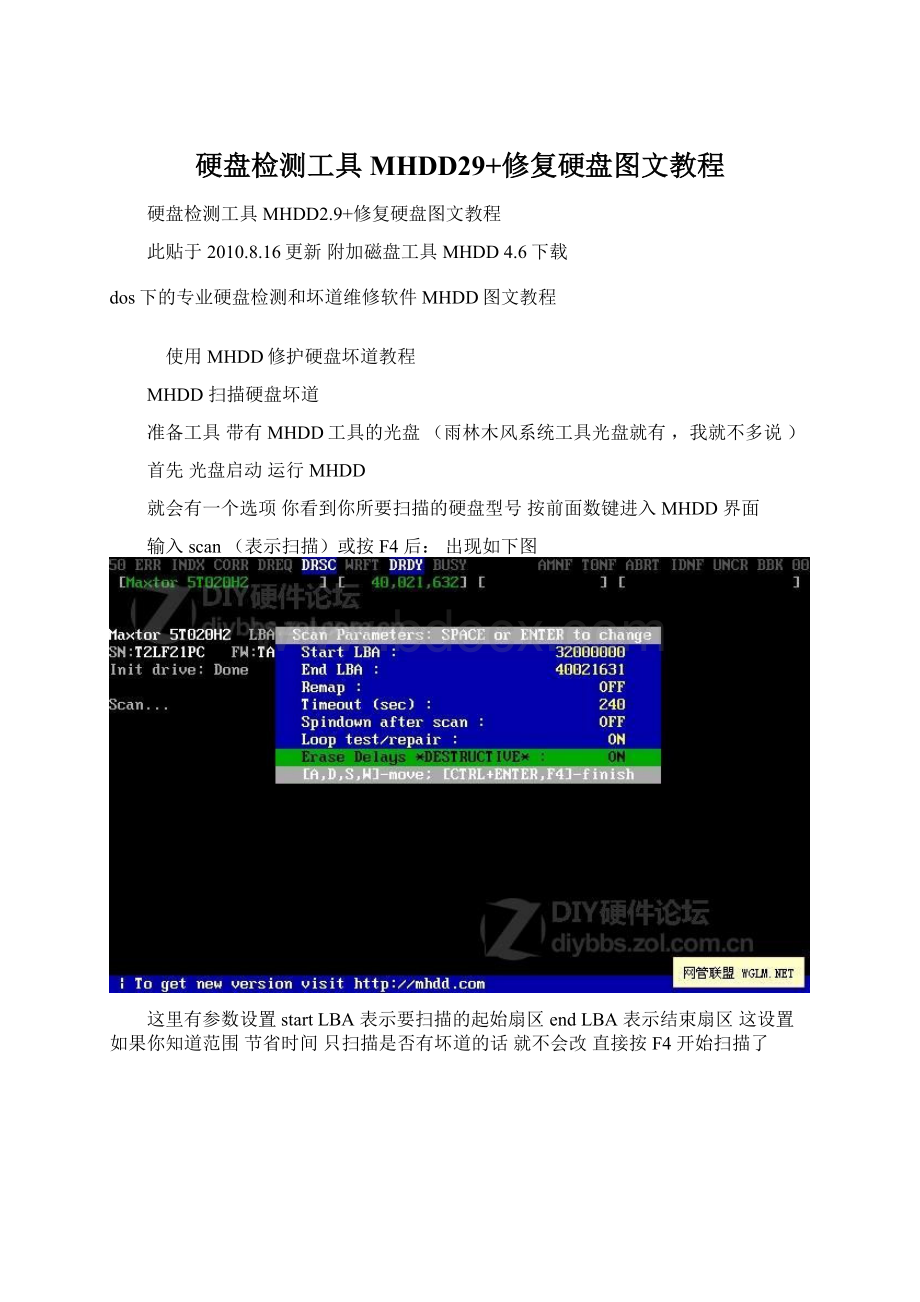
thetest/repair项OFF,其余项ON,选择完毕CTRL+ENTER执行扫描,
扫描完毕,执行上面操作,选CHS模式,Loopthetest/repair项OFF,Erase
WAITs项OFF,其余项选ON,选择完毕,执行扫描,OK!
!
大家切记不要直接用高级模式进行扫描,有些朋友为了急于求成,就直接用高级
模式对硬盘进行操作,这种做法是错误的,如果直接用高级模式扫的话,一次好不了的话,那么MHDD对其就无可奈何了,要么认不到硬盘,要么坏道无法修复)
修复成功率(1类坏道百分之九十以上,2类坏道百分之七十,3类坏道百分之十)
下面这个方法,没耐心的朋友就不必看了。
同上,先按SHIFT+F3扫描硬盘连接并选择,按F4键,先用一般模式扫十遍以上,再用高级模式扫一变,具体方法在一般模式下将Loop
thetest/repair项选ON,执行扫描
扫描至少10遍以后,ESC退出,重复操作,选择高级模式执行扫描,OK!
修复成功率(1类坏道百分之九十以上,2类坏道百分之八十,3类坏道百分之六十)
以上方法对?
号和W坏道的修复好象还不是太完美,现在我们利用MHDD的一些命令进行辅助和配合,IBM、富士通、西数这些可以查看硬盘缺陷的,最好先执行IBME、FUJLST等命令,然后执行一般模式扫描,扫描到
W或者?
这些难以修复的坏道时按ESC退出,用randombad及makebad命令进行坏道标记,反复操作,坏道多的话可以标记坏扇区段,标记完以后执行高级模式扫描。
还有就是修改硬盘容量法,你比如说,IBM的低格程序
中就有一项可以改硬盘容量,会低格的朋友应该都知道。
这里,大家先把硬盘容量改为最小(这里的最小不是0M或者1M,而是硬盘总容量的整百M位,比如10G就改为100M,20G就改为200M),然后在用MHDD进行扫描修复
然后用MHDD的rhpa和nhpa恢复实际容量再进行扫描,完了再改为硬盘容量的一半,继续扫描,恢复容量扫描,最后把硬盘改为原始大小进行高级扫描一遍OK~!
而且MHDD和很多修复软件可以配合使用,效果相当不错
你比如HDDREG,HDDL,HDDSPEED都可以很好的和MHDD配合用。
还有更多的方法等待大家研究。
aerase命令:
可以逐扇区进行清零处理,不过速度会很慢。
rhpa及nhpa命令:
可分别显示及恢复硬盘的全部真实的容量。
aam命令:
可以切换硬盘的性能及噪音状态,有127级(0~126)状态可供设置,“126”表示最高性能,不过此时硬盘的噪音最大。
注意aam命令需要硬盘支持Automatic
AcousticManagement技术才可以。
rpm命令:
可以检测硬盘转速,不过有些硬盘不支持此命令。
randombad及makebad命令:
可以强行为硬盘的一些扇区加上坏扇区标志。
ibme及fujlst命令:
可以分别查看IBM及富士通的硬盘缺陷列表。
pwd、unlock及dispwd命令:
可以给硬盘加解锁,这种硬盘加入密码的方式很奇特,不过千万不要忘记了密码(如果真的忘了或者解不了你可以用HDLOCK这个硬盘锁把硬盘再锁一次,然后用它自带的UNLOCK和DISPWD解密,死马当活马医呗
1、MHDD是俄罗斯Maysoft公司出品的专业硬盘工具软件,具有很多其他硬盘工具软件所无法比拟的强大功能,它分为免费版和收费的完整版,本文介绍的是免费版的详细用法。
这是一个G表级的软件,他将扫描到的坏道屏蔽到磁盘的G表中。
(小知识:
每一个刚出厂的新硬盘都或多或少的存在坏道,只不过他们被厂家隐藏在P表和G表中,我们用一般的软件访问不到他。
G表,又称用户级列表,大约能存放几百个到一千左右的坏道;
P表,又称工厂级列表,能存放4000左右的坏道或更多。
)由于它扫描硬盘的速度非常快,已成为许多人检测硬盘的首选软件。
2、此软件的特点:
不依赖主板BIOS,支持热插拔。
MHDD可以不依赖于主板BIOS直接访问IDE口,可以访问128G的超大容量硬盘(可访问的扇区范围从512到137********2),即使你用的是286电脑,无需BIOS支持,也无需任何中断支持.热插拔的顺序要记清楚:
插的时候,先插数据线,再插电源线。
拔的时候,先拔电源线,再拔数据线。
但我劝你不熟练最好不要热插拔,以免你不小心烧了硬盘赖我。
3、MHDD最好在纯DOS环境下运行;
但要注意尽量不要使用原装Intel品牌主板;
4、不要在要检测的硬盘中运行MHDD;
5、MHDD在运行时需要记录数据,因此不能在被写保护了的存储设备中运行(比如写保护的软盘、光盘等)
下面,我们在DOS下运行MHDD29:
输入命令MHDD29,按回车,出现主界面:
主界面列出了MHDD的所有命令,下面我们主要讲解MHDD的几个常用命令:
PORT;
ID;
SCAN;
HPA;
RHPA;
NHPA;
PWD;
UNLOCK;
DISPWD;
ERASE;
AERASE;
STOP。
首先输入命令PORT(热键是:
SHIFT+F3),按回车。
这个命令的意思是扫描IDE口上的所有硬盘。
好了,现在看到有两个硬盘,一个是西数40G,一个是迈拓2G。
(说明:
1、2是接在IDE1口上的主从硬盘,3、4是接在IDE2口上的主从硬盘,5是接在PC3000卡上的。
如果我们要修的硬盘接在PC3000上,就会在这里显示)下面是让你选择要修哪个硬盘,输入3,回车
输入命令ID(以后直接按F2就行了)回车:
显示当前选择的硬盘的信息。
输入命令SCAN(热键:
F4),回车。
这个命令的意思是扫描硬盘,出现下图:
一共有十二行要修改的参数,我从上往下逐项说明:
1选择扫描方式:
LBA/CHS(建议选择LBA方式扫描)CHS只对500M以下的老硬盘有效。
(用空格键改变扫描方式)
2设定开始的柱面值:
(一般不用)
3设定开始的LBA值:
(常用,按空格键输入新的LBA值)
4是否写入日志:
ON/OFF(建议打开)
5是否地址重映射:
ON/OFF是否修复坏扇区(如果打开这一项,可以不破坏数据修坏道。
此项与第十二项不能同时打开)
6设定结束的柱面(一般不用)
7设定结束的LBA值(常用)
8设定超时值(秒):
25EraseWAITS的时间默认为250毫秒,数值可设置范围从10到10000。
此数值主要用来设定MHDD确定坏道的读取时间值(即读取某扇区块时如果读取时间达到或超过该数值,就认为该块为坏道,并开始试图修复),一般情况下更改此数值不要太大也不要太小,否则会影响坏道的界定和修复效果。
9是否写入高级日志ON/OFF(此项被禁用)
10扫描完后是否关闭电机:
ON/OFF扫描结束后关闭硬盘马达,这样即可使SCAN扫描结束后,电机能够自动切断供电,但主板还是加电的。
适合无人职守状态,一般不用
11是否循环测试,修复:
ON/OFF(如果此项为ON,当第一次扫描结束后,就会再次从开始的LBA到结束的LBA重新扫描,修复,如此循环)
12是否删除等待:
ON/OFF(此项与第五项不能同时打开,此项主要用于修复坏道,而且修复效果要比REMAP更为理想尤其对IBM硬盘的坏道最为奏效,但要注意被修复的地方的数据是要被破坏的(因为EraseWAITS的每个删除单位是255个扇区)。
)
以上十二个参数如果要修改,都是先按空格键。
一般情况下先看看硬盘什么情况,先不忙修,这里直接按F4(或者按CTRL+ENTER)就开始扫描了。
屏幕第一行的左半部分为为状态寄存器,右半部分为错误寄存器;
在屏幕第一行的中间(在BUSY和AMNF之间)有一段空白区域,如果硬盘被加了密码,此处会显示PWD;
如果硬盘用HPA做了剪切,此处会显示HPA;
屏幕第二行的左半部分为当前硬盘的物理参数(虚拟的,当然不会真的有十六个磁头),右半部分为当前正在扫描的位置;
屏幕右下角为计时器,Start表示开始扫描的时间,Time表示已消耗的时间,End表示预计结束的时间,结束后会再显示TimeCount,表示总共耗费了多长的时间;
在扫描时,每个长方块代表255个扇区(在LBA模式下)或代表63个扇区(在CHS模式下);
这里要解释一下CHS:
cylinderheadsector这三个单词的第一个字母组合,意思是柱面、磁头、扇区。
LBA:
扇区(线性地址)
扫描过程可随时按ESC键终止;
方块从上到下依次表示从正常到异常,读写速度由快到慢。
正常情况下,应该只出现第一个和第二个灰色方块如果出现浅灰色方块(第三个方块),则代表该处读取耗时较多;
如果出现绿色和褐色方块(第三个和第四个方块),则代表此处读取异常,但还未产生坏道;
如果出现红色方块(第六个,即最后一个方块),则代表此处读取吃力,马上就要产生坏道;
如果出现问号?
以下的任何之一,则表示此处读取错误,有严重物理坏道。
如下面这块硬盘:
注1:
有些读写速度奇慢的硬盘如果用MHDD的F4SCAN扫描并把EraseWAITS打开就可以看到,要么均匀分布着很多W,要么就是遍布着很多五颜六色的方块,这说明这类硬盘之所以读写速度奇慢,就是因为大量的盘片扇区有瑕疵,造成读写每个扇区都会耗费较长的时间,综合到一起就导致了整个硬盘读写速度奇慢。
注:
老型号硬盘(2、3G以下)由于性能较低、速度较慢,因此在F4SCAN检测时很少出现第一个方块,而出现第二和第三个方块,甚至会出现第四个方块(绿色方块),这种情况是由于老硬盘读写速度慢引起的,并不说明那些扇区读写异常。
在扫描时使用箭头键可以灵活地控制扫描的进程,很象VCD播放机:
↑快进2%;
↓后退2%←后退0.1%;
→快进0.1%。
灵活运用箭头键,可以对不稳定、坏道顽固的区段进行反复扫描和修复
ERASE:
快速擦除命令,在使用中我发现有低格和清零的功效,但此命令一点不影响硬盘寿命,有时对坏道和红绿块擦除能起到意想不到的作用。
输入命令,按回车
问你是否继续,输入Y,
输入开始的LBA值(就是从哪个地方开始有坏道或红绿块,)比如我们输入零,回车
再输入结束的LBA地址,我们输入10000,回车
输入Y,回车,开始擦除,并显示擦除了多少兆字节,速度是很快的,还没等看清呢就擦完了。
还有一个命令AERASE:
高级擦除,也叫完全擦除,跟ERASE的用法一样。
快速擦除如果修不了坏道就用高级擦除。
下面我们再说硬盘的剪切容量HPA命令,注意,MHDD只能从后面开始剪切。
硬盘被剪切了之后,以后在任何机器的BIOS中只能检测到被剪切后的容量,即使重新分区也不能恢复先前容量。
假如一个硬盘,经扫描发现从70%以后全是坏道,而且怎么修也修不过去,这时候就可以把后面的30%给HPA了。
输入HPA,回车
这是问你是软改还是硬改,软改是改到内存,断电不会生效。
硬改是改到硬盘,断电立即生效。
输入1(硬改),回车
这是问你用那种方式改,我们选择1,LBA方式,回车
输入新的LBA值,我们就输入2000000(原来的容量是4124736),回车
输入Y,
完成
用ID命令看一下,屏幕最上方有一个蓝色的HPA灯亮起来,表示这个硬盘的容量被做过修改。
此时,我们需要给硬盘断一下电生效,退出命令是EXIT.
详解SATA硬盘的检测修复工具MHDD的使用
2009-07-2217:
28
来源:
我要评论()
∙摘要:
有一款不错的硬盘检测修复工具,大名为MHDD,比起一般的SATA硬盘表面扫描,MHDD有非常快的扫描速度。
∙标签:
MHDD
SATA
∙
关于PATA硬盘的测试和修复工具,可能很多人会选择效率源软件,因为它易用,直观,检测出硬盘有坏道的时候,能显示出坏道的位置,并能进行修复。
但是如果是SATA硬盘,由于在启动效率源工具的过程中无法加载SATA驱动,无法进入到软件界面,或者进入到软件界面的时候,选择硬盘全面检测提示无法找到硬盘。
在网络上搜索一番后,终于找到一款不错的硬盘检测修复工具,大名为MHDD,是由俄罗斯的“司机”们开发的,它的功能不是很强大,而是非常的强大,而且有免费版的(此工具光盘版可从VERYCD上下载,在深山红叶windowsPE系统工具盘有包含此工具)。
比起一般的SATA硬盘表面扫描,MHDD有非常快的扫描速度,一块80G的SATA硬盘只要几十分钟就可以扫描完成,支持PATA、SATA、SCSI接口的硬盘,可以深入硬盘修复坏道、磁性逆转、假死回复、调整转速等功能。
MHDD的工作原理上网查了一下,是先扫描硬盘后,会顺便列出每个磁簇的读写速度,接着再去修复这些读写速度太慢的磁簇,除了修复坏道的功能外,MHDD还能调整硬盘的转速,控制噪音,也可以手动标记坏道,将损坏严重的硬盘区域隐藏起来,避免以后使用。
此外,MHDD还能够对硬盘进行低级清除的操作,让想要卖掉硬盘的你不必担心硬盘中的数据被其他人盗用。
功能就不再说了,反正一句话,MHDD它太有才了,现将它的使用方法整理出来。
一、MHDD工具的简单应用MHDD有两种修复模式,用光盘或软盘启动工具成功以后,按shift+F3选择要修复的硬盘,按相应硬盘对应的数字键后,然后按F4,出来一个对话框,第一项选择维修模式,简单的说就是一般维修模式和高级维修模式,如果坏道少,先用一般模式扫一遍,再用高级模式扫一遍。
其它所有选成ON的选项都选成ON,除了倒数第2项外。
如果坏道比较多,先用一般模式多扫几遍,再用高级模式扫一遍,这样修复成功率会比较高。
在坏道特别多的情况下,不要直接用高级模式进行扫描,会导致MHDD不认的,就是说直接用高级模式的话,一次好不了,再用MHDD的话,就认不到了。
二、有关SATA硬盘的一些术语解释介绍完大致的使用方法,现顺便将一些网上找到的一些硬盘术语解释贴出来,因为我觉得这些知识算是常识吧,特别是深入使用MHDD工具的必备知识。
1、系统保留区(servicearea):
它不是我们所说的主引导记录等重要数据所在的区域,绝大多数硬盘工具都无法查看系统保留区,它记录硬盘的大量参数,设置信息及一些内部控制程序。
一般只有硬盘厂家通过特有的程序及指令才能读、修改系统保留区的信息。
2、保留容量:
生产及维修时替换硬盘坏道的需要。
3、硬盘缺陷列表:
P-list永久缺陷列表(又称工厂缺陷列表),是生产中产生的坏道列表;
G-list添加性缺陷列表(又称用户缺陷列表),是使用中产生的坏道列表。
这两个列表都需要特定的专业软件来查看,相对来说,查看及修改P-list难度更高,基本上只有厂家才能做到。
三、MHDD工具的深层应用下面是MHDD工具自带的一些命令,在网上查了它的使用手册,现将一部分命令整理出来:
1、scan命令:
用于磁盘表面介质扫描与修复。
MHDD将从保留容量中拿出同等容量的扇区来取代新发现的坏扇区,并将坏扇区的物理地址写入G-list表,所以硬盘总容量不会减少。
这种修复方式是基于硬件底层的方法。
MHDD并不是通过主板的BIOS来控制SATA硬盘,而是直接读取硬盘的所有物理扇区。
运行scan命令后,MHDD首先会报告当前硬盘的型号、串号、固件版本、支持的数据传输模式等参数(运行其它命令同样如此),然后进入scan状态。
在扫描硬盘在前,我们还必须设置扫描配置。
主要选项有扫描寻址模式(LBA或CHS),起始及结束的柱面或扇区、超时时限、清零时限、及是否重复扫描/修复。
为了达到修复效果,建议打开remap(坏道重映射)、及EraseWAITs等选项。
设置完成后按“F4”就可开始磁盘扫描。
扫描时,在屏幕的右侧将显示磁盘表面各种状态的数量统计。
每个长方块代表255个扇区(在lba模式下)或代表63个扇区(在chs模式下);
扫描过程可随时按esc键终止;
正常情况下,应该只出现第一个和第二个灰色方块;
如果出现浅灰色方块(第三个方块),则代表该处读取耗时较多;
,则表示此处读取错误,有严重物理坏道,无法修复。
(注1:
有些读写速度奇慢的SATA硬盘如果用mhdd的f4scan扫描并把erasewaits打开就可以看到,要么均匀分布着很多w,要么就是遍布着很多五颜六色的方块,这说明这类硬盘之所以读写速度奇慢,就是因为大量的盘片扇区有瑕疵,造成读写每个扇区都会耗费较长的时间,综合到一起就导致了整个硬盘读写速度奇慢。
(注2:
老型号硬盘(2、3g以下)由于性能较低、速度较慢,因此在f4scan检测时很少出现第一个方块,而出现第二和第三个方块,甚至会出现第四个方块(绿色方块),这种情况是由于老硬盘读写速度慢引起的,并不说明那些扇区读写异常。
在扫描时使用箭头键可以灵活地控制扫描的进程,很象vcd播放机:
↓后退2%;
←后退0.1%;
灵活运用箭头键,可以对不稳定、坏道顽固的区段进行反复扫描和修复,其它的选项如下:
[scanin:
chs/lba]:
以chs或lba模式扫描。
chs只对500m以下的老硬盘有效。
[startingcyl]:
设定开始扫描的柱面。
[startinglba]:
设定开始扫描的lba值。
[log:
on/off]:
是否写入日志文件。
[remap:
on/off](重新映像):
是否修复坏扇区。
[endingcyl]:
设定终止扫描的柱面。
[endinglba]:
设定终止扫描的lba值。
[timeout(sec)]:
设定超时值,从1到200,默认值为30。
[advancedlbalog](高级lba日志):
此项不支持。
[standbyafterscan]:
扫描结束后关闭SATA硬盘马达,这样即可使scan扫描结束后,硬盘能够自动切断供电,但主机还是加电的(属于无人职守功能)。
[loopthetest/repair]:
循环检测和修复,主要用于反复地修复顽固型坏道。
[erasewaits](删除等待):
此项主要用于修复坏道,而且修复效果要比remap更为理想,尤其对ibmSATA硬盘的坏道最为奏效,但要注意被修复的地方的数据是要被破坏的(因为erasewaits的每个删除单位是255个扇区)。
erasewaits的时间默认为250毫秒,数值可设置范围从10到10000。
要想设置默认时间,可以打开/cfg目录下的mhdd.cfg文件,修改相应项目即可更改erasewaits数值。
此数值主要用来设定mhdd确定坏道的读取时间值(即读取某扇区块时如果读取时间达到或超过该数值,就认为该块为坏道,并开始试图修复),一般情况下,不必更改此数值,否则会影响坏道的界定和修复效果。
2、erase:
快速删除功能,每个删除单位等于255个扇区。
3、aerase命令:
4、rhpa及nhpa命令:
5、hpa:
减少硬盘的容量,使bios检测容量减少,但dm之类的独立于bios检测硬盘容量的软件仍会显示出硬盘原始容量。
6、aam命令:
可以切换SATA硬盘的性能及噪音状态,有127级(0~126)状态可供设置,“126”表示最高性能,不过此时硬盘的噪音最大。
注意aam命令需要硬盘支持AutomaticAcousticManagement技术才可以。
7、rpm命令:
8、randombad及makebad命令:
可以强行为SATA硬盘的一些扇区加上坏扇区标志。
其中randombad随机地在硬盘的各个地方生成坏道,按esc键停止生成。
注意,由它生成的坏道很难修复。
9、ibme及fujlst命令:
10、pwd、unlock及dispwd命令:
可以给硬盘加解锁,这种硬盘加入密码的方式很奇特,不过千万不要忘记了密码。
如果加密码成功,按f2键后可以看到security一项后面有红色的on。
要注意,设置完密码后必须关闭电源后在开机才会使密码起作用;
在用dispwd之前必须先用unlock命令解锁。
要注意,除了用unlock和dispwd命令可以解密码之外,没有任何办法可以解锁。
而且一旦将密码遗忘(或输入错误),也没有任何办法可以解锁。
11、init:
硬盘初始化,包括devicereset(硬盘重置)、settingdriveparameters(设定硬盘参数)、recalibrate(重校准)。
12、id:
硬盘检测,包括SATA硬盘容量、磁头数、扇区数、sn序列号、firmware固件版本号、lba数值、支持的dm